În primul rând, faceți clic pe dispozitivul dvs. pe butonul Meniul principal.

Apoi găsiți și faceți clic pe butonul "Setări".
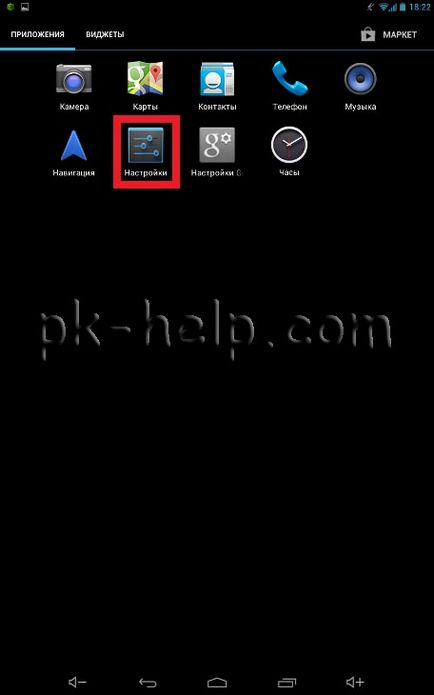
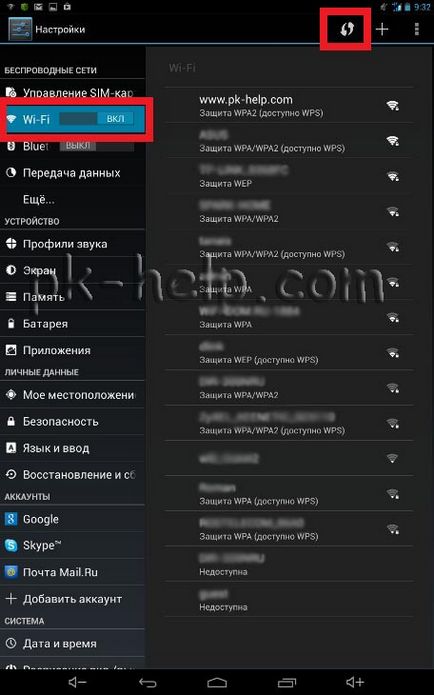
După activarea acestui element, în 2 minute, apăsați butonul WPS de pe router / router (poate fi numit QSS sau altfel, în funcție de modelul dispozitivului).
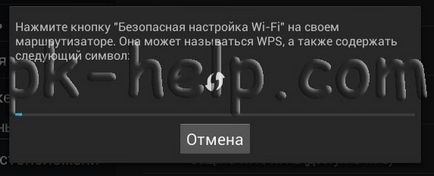
Dispozitivul Android va stabili o conexiune fără fir fără fir cu dispozitivul dvs. fără fir.

Ca rezultat, veți vedea că conexiunea este stabilită. Faceți clic pe "Ok".
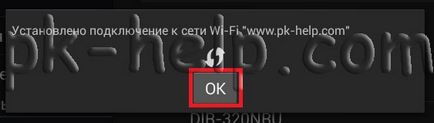
Dacă pe router / router nu există niciun buton WPS (QSS), faceți clic pe rețeaua la care doriți să vă conectați, în acest exemplu numele de rețea www.pk-help.com.
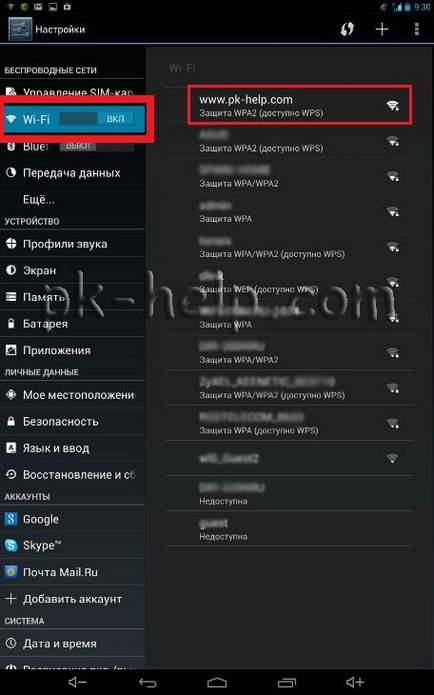
Introduceți parola pentru a vă conecta la această rețea Wi-Fi.
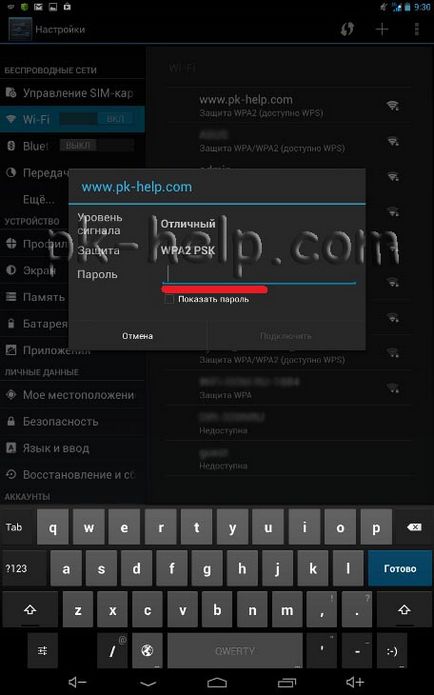
Acum puteți utiliza în mod liber Internetul. Cu următoarele conexiuni, nu mai trebuie să introduceți o parolă sau să apăsați butonul WPS. Deoarece dispozitivul își va aminti numele de rețea și parola acestuia și se va conecta automat la rețeaua Wi-Fi.
